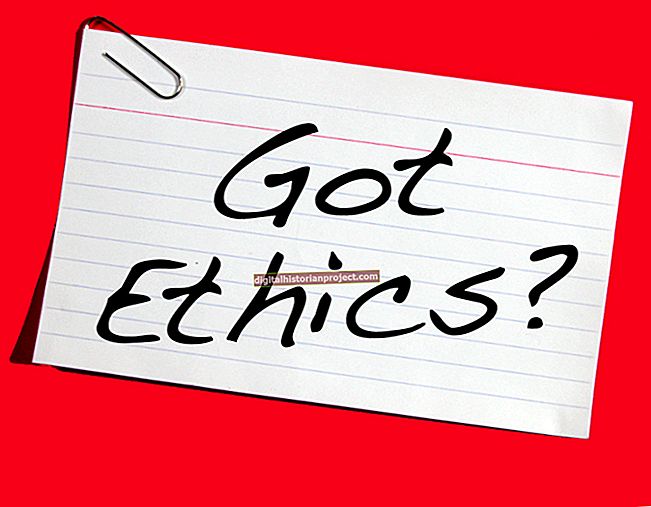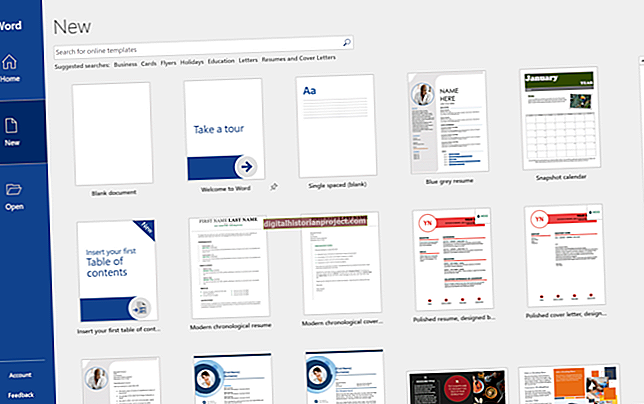O Excel possui várias fórmulas que permitem contar o tempo entre duas datas. Você pode especificar que gostaria de contar a diferença em horas adicionando um especificador de tempo à sua fórmula ou alterando o formato da célula em sua planilha. O Excel permite que você aplique sua fórmula a várias células simultaneamente clicando no canto da célula da fórmula primária e arrastando-a com o mouse. Contanto que você tenha um horário de início e um horário de término, o Excel poderá contar as horas entre eles.
Calcular as horas trabalhadas no Excel
Você pode configurar uma planilha do Excel para controlar quando os funcionários trabalham, essencialmente criando uma planilha de horas no Excel.
Geralmente, você deseja criar uma linha para cada turno ou parte de um turno, incluindo a hora que um funcionário marcou de entrada e a hora de saída. Dependendo de como você está usando a planilha, você pode querer criar uma guia separada para as entradas de cada funcionário, criar um modelo de planilha separado para cada funcionário usar para registrar suas próprias horas ou usar outra coluna para controlar os nomes dos funcionários ou IDs.
Faça com que os funcionários insiram diretamente seus dados
Você pode fazer com que os funcionários insiram diretamente seus dados em uma planilha, para que eles possam adicionar horas no Excel enquanto trabalham, ou você pode copiar uma planilha de horas externa para o Excel ou importar dados de um relógio ou aplicativo externo.
Adicionar formatação de hora às células
Freqüentemente, você desejará usar a formatação do Excel para exibir claramente as entradas de tempo como datas e horas. Isso torna a planilha fácil de ler e reduz a tarefa de registrar dados incorretamente.
Para fazer isso, selecione as colunas ou células onde pretende armazenar as entradas do relógio de ponto e clique na guia "Home" no menu da faixa de opções do Excel. Em seguida, clique no botão pop-out ao lado da palavra "Número".
No menu pop-up, selecione "Hora" no seletor "Categoria". Em seguida, escolha um formato de hora que faça sentido para você e seus funcionários lerem.
Contando o tempo trabalhado no Excel
Para cada linha onde você adicionou um horário de entrada e um horário de saída, você pode adicionar em uma terceira coluna a duração total que o funcionário trabalhou durante aquele turno ou parte de um turno.
Para fazer isso, use uma fórmula do Excel calculando a diferença entre as duas células que contêm os tempos. Por exemplo, se a hora de entrada do funcionário estiver na célula A2 e a hora de saída do funcionário estiver na célula B2, você pode usar a fórmula = B2-A2 para encontrar a diferença. Mantenha as diferenças na mesma coluna e você pode arrastar esta fórmula para baixo na planilha do Excel, e ela encontrará automaticamente as horas trabalhadas em cada linha.
Use a fórmula para determinar a soma
Se você quiser somar o número total de horas usando uma fórmula do Excel para calcular o tempo trabalhado, coloque uma fórmula na parte inferior da coluna usando a função SUM, somando a entrada de cada linha usando notação como = SUM (C2: C19), se a linha 19 for a última linha da planilha e 2 for a primeira após a linha do cabeçalho.
Rastreando as horas trabalhadas ao longo do tempo
Dependendo de como você está usando as planilhas para controlar as horas dos funcionários, você pode criar novas planilhas ou novas guias de planilha a cada período de pagamento, a cada mês, a cada ano ou em algum outro horário. Se você deseja que os funcionários criem um quadro de horários no Excel com base neste modelo, provavelmente desejará substituí-lo a cada período de pagamento.
Guarde os registros de quando os funcionários trabalharam para seus próprios registros, seja no Excel ou em algum outro software de controle de tempo. Isso será crítico se houver alguma dúvida sobre quanto um funcionário trabalhou ou quem estava de serviço em sua empresa em um determinado momento.